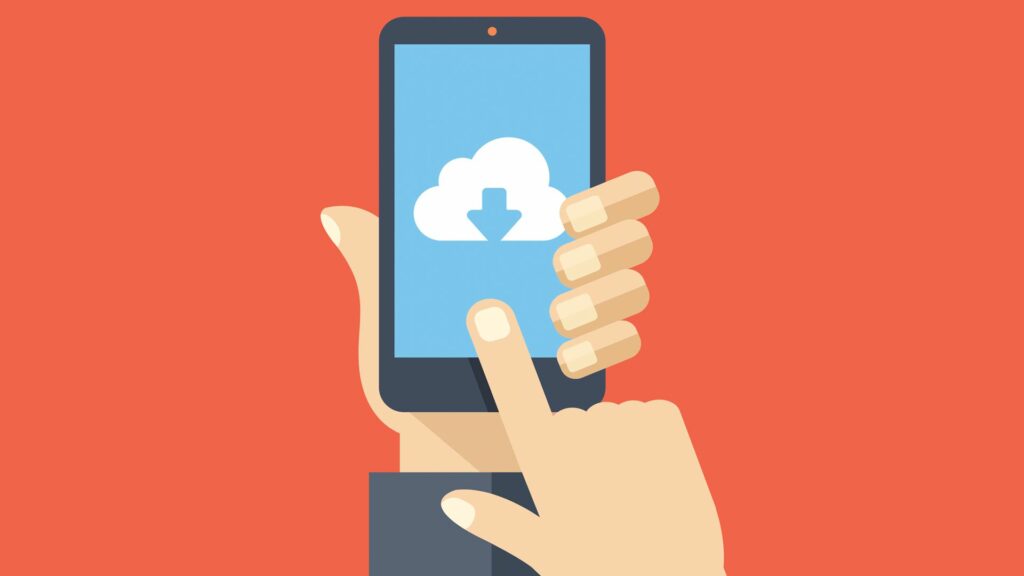
Återställa WhatsApp-meddelanden och kontoinformation är något som är oerhört användbart och viktigt om du någonsin behöver installera WhatsApp igen eller har beslutat att uppgradera din smartphone. Här är allt du behöver veta om hur du återställer WhatsApp-chattar på din Android-smartphone eller iPhone.
Hur man återställer WhatsApp-meddelanden
Innan du kan återställa meddelanden i WhatsApp-appen måste du kontrollera några saker först:
- Kontrollera att du har säkerhetskopierat ditt WhatsApp-konto.
- Se till att ditt konto och din enhet har samma telefonnummer. Du kan inte återställa WhatsApp-säkerhetskopior från ett annat konto eller telefonnummer.
- Se till att kontot och enheten har samma iCloud- eller Google Drive-konto.
När du är klar följer du stegen nedan.
-
Kontrollera att du har sparat en säkerhetskopia på antingen iCloud eller Google Drive genom att gå till inställningar > Chattar > Säkerhetskopiering av chatt.
-
Om du inte har säkerhetskopierat din WhatsApp-chatthistorik, eller om du behöver göra en nyare, gör det nu. Du kanske vill ansluta till ett Wi-Fi för att påskynda processen och minska dataanvändningen.
-
Ta bort WhatsApp från din iPhone eller ta bort om från din Android-enhet.
-
Ladda ner WhatsApp-appen på din befintliga smartphone eller på din nya smartphone från lämplig appbutik. Det är viktigt att installera om appen eftersom det är omöjligt att återställa kontodata när en WhatsApp-app har konfigurerats helt på en enhet.
-
Öppna WhatsApp och tryck sedan på Håller med och fortsätt.
-
WhatsApp-appen kommer att fråga dig om du vill låta den skicka meddelanden. Knacka Tillåt inte eller Tillåta. Valet är ditt.
-
Ange ditt telefonnummer och tryck på Gjort. Kom ihåg att detta måste vara samma nummer som är kopplat till ditt befintliga WhatsApp-konto.
-
Knacka Återställ historik. Dina data kommer att börja ladda ner från molntjänstens koppling till din smartphone. Det kan ta några minuter beroende på antalet WhatsApp-chattmeddelanden i din säkerhetskopia och din internetanslutning.
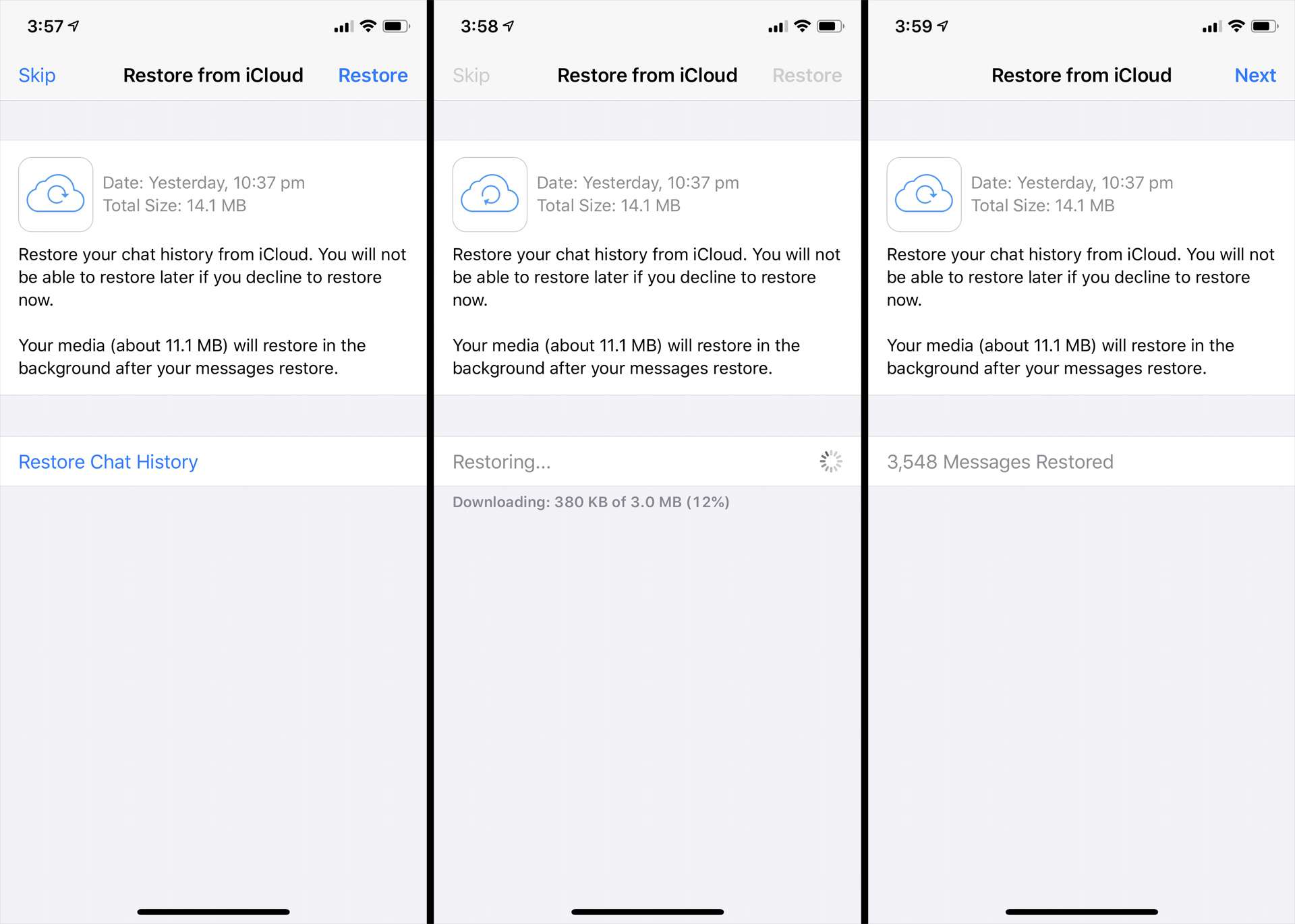
-
Knacka Nästa.
-
Ange ditt namn, lägg till en profilbild och tryck sedan lätt på Gjort.
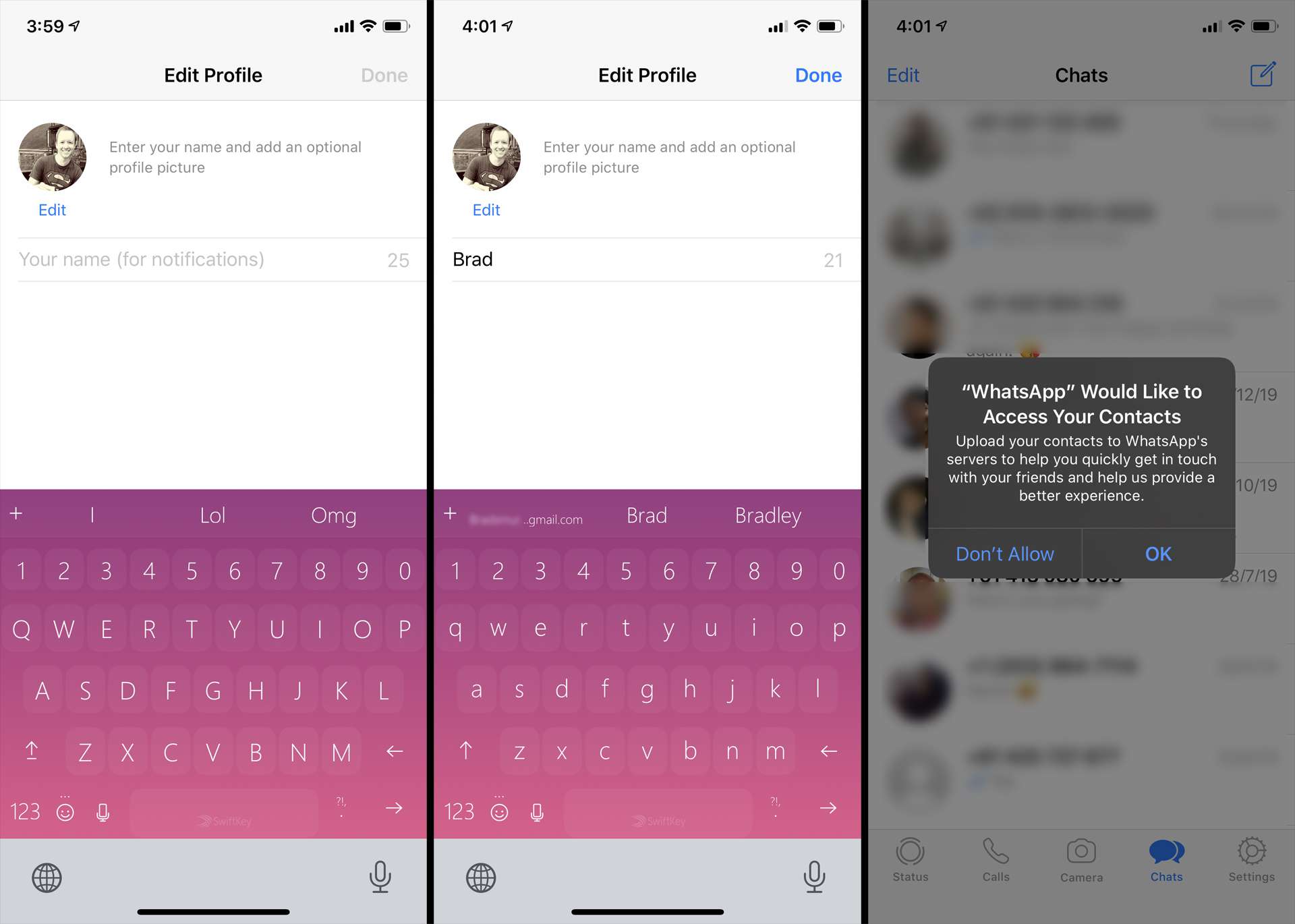
Din bild och ditt namn kan fyllas i automatiskt från din säkerhetskopia men du kan ändra det här och när som helst i framtiden om du vill.
-
Ditt WhatsApp-konto återställs nu helt. Om din iPhone eller Android-smartphone ber dig om tillstånd för att komma åt dina kontakter eller adressbok, tryck på Tillåta. Detta behövs för att ansluta till dina WhatsApp-kontakter igen efter att återställningen har slutförts.
Så här återställer du WhatsApp-chattar till ett annat telefonnummer
Om du vill återställa WhatsApp-meddelanden på en smartphone efter att ha bytt till ett annat telefonnummer behöver du inte återställa från en säkerhetskopia. Istället öppnar du bara WhatsApp-appen och går till inställningar > konto > Ändra nummer för att migrera all din WhatsApp-kontodata till ditt nya nummer. Funktionen Ändra nummer fungerar bara om du använder samma smartphone. Du kan inte överföra ditt konto till en annan enhet med ett annat telefonnummer. Dessutom behöver du SMS för att kunna fungera på ditt nya telefonnummer för att överföra ditt WhatsApp-konto till det.
Kan du återställa WhatsApp-meddelanden när du byter telefon?
Att hantera WhatsApp-konton med olika hårdvara och nummer kan vara lite förvirrande. Här är en kort översikt över varje möjlig situation du kan stöta på och hur dina WhatsApp-meddelanden och konton hanteras.
- Byter från iPhone till iPhone eller Android till Android med samma nummer: Ladda bara ner appen till din nya telefon och logga in. Alla dina data och meddelanden överförs sömlöst.
- Byter från iPhone till Android eller Android till iPhone med samma nummer: Nedladdning av appen överför dina kontodata och kontakter men dina meddelanden och chatthistorik förblir på din gamla telefon.
- Växlar till en ny telefon med ett nytt nummer: Du kommer inte att kunna överföra dina WhatsApp-kontodata eller meddelanden och du måste skapa ett nytt konto för ditt nya telefonnummer.